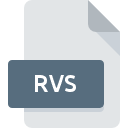
RVSファイル拡張子
Revenant Game Archive
-
DeveloperEidos Interactive Ltd.
-
Category
-
人気2.8 (5 votes)
RVSファイルとは何ですか?
RVSファイル名のサフィックスは、主にRevenant Game Archiveファイルに使用されます。 Eidos Interactive Ltd.は、Revenant Game Archive形式の標準を定義しました。 RVSファイル形式は、 Windowsシステムプラットフォームにインストールできるソフトウェアと互換性があります。 RVSファイル形式は、1509他のファイル形式とともにゲームファイルカテゴリに属します。 Dragon UnPACKerはRVSファイルをサポートし、そのようなファイルを処理するために最も頻繁に使用されるプログラムですが、1他のツールも使用できます。 Alexandre Devilliers開発者の公式Webサイトでは、Dragon UnPACKerソフトウェアに関する詳細情報だけでなく、RVSおよびその他のサポートされているファイル形式に関する詳細情報も見つけることができます。
RVSファイル拡張子をサポートするプログラム
以下は、RVSファイルをサポートするプログラムをリストした表です。 他のファイル形式と同様に、RVS拡張子を持つファイルは、どのオペレーティングシステムでも見つけることができます。問題のファイルは、モバイルであれ固定であれ、他のデバイスに転送される場合がありますが、すべてのシステムがそのようなファイルを適切に処理できるわけではありません。
RVSファイルを開くには?
RVS拡張子を持つファイルを開くことができないことには、さまざまな原因があります。 重要なのは、 RVS拡張子を持つファイルに関連するすべての一般的な問題をユーザー自身で解決できることです。プロセスは迅速であり、IT専門家は関与しません。 以下は、ファイル関連の問題の特定と解決に役立つガイドラインのリストです。
ステップ1.Dragon UnPACKerをダウンロードしてインストールします
 ユーザーがRVSファイルを開くことを妨げる主な最も頻繁な原因は、RVSファイルを処理できるプログラムがユーザーのシステムにインストールされていないことです。 この問題は、Dragon UnPACKerまたはRevenantなどの互換性のある別のプログラムをダウンロードしてインストールすることで解決できます。 オペレーティングシステムごとにグループ化されたプログラムの完全なリストは上記にあります。 Dragon UnPACKerをインストールしてダウンロードする最も安全な方法は、開発者のWebサイト(Alexandre Devilliers)にアクセスし、提供されたリンクを使用してソフトウェアをダウンロードすることです。
ユーザーがRVSファイルを開くことを妨げる主な最も頻繁な原因は、RVSファイルを処理できるプログラムがユーザーのシステムにインストールされていないことです。 この問題は、Dragon UnPACKerまたはRevenantなどの互換性のある別のプログラムをダウンロードしてインストールすることで解決できます。 オペレーティングシステムごとにグループ化されたプログラムの完全なリストは上記にあります。 Dragon UnPACKerをインストールしてダウンロードする最も安全な方法は、開発者のWebサイト(Alexandre Devilliers)にアクセスし、提供されたリンクを使用してソフトウェアをダウンロードすることです。
ステップ2.Dragon UnPACKerのバージョンを確認し、必要に応じて更新する
 Dragon UnPACKerがシステムにインストールされていても、 RVSファイルにアクセスできませんか?ソフトウェアが最新であることを確認してください。 また、ソフトウェアの作成者がアプリケーションを更新することにより、他の新しいファイル形式との互換性が追加される場合があります。 Dragon UnPACKerの古いバージョンがインストールされている場合、RVS形式をサポートしていない可能性があります。 Dragon UnPACKerの最新バージョンは、古いバージョンのソフトウェアと互換性があるすべてのファイル形式をサポートする必要があります。
Dragon UnPACKerがシステムにインストールされていても、 RVSファイルにアクセスできませんか?ソフトウェアが最新であることを確認してください。 また、ソフトウェアの作成者がアプリケーションを更新することにより、他の新しいファイル形式との互換性が追加される場合があります。 Dragon UnPACKerの古いバージョンがインストールされている場合、RVS形式をサポートしていない可能性があります。 Dragon UnPACKerの最新バージョンは、古いバージョンのソフトウェアと互換性があるすべてのファイル形式をサポートする必要があります。
ステップ3.Dragon UnPACKerをRVSファイルに割り当てる
Dragon UnPACKer(最新バージョン)をインストールした後、それがRVSファイルを開くデフォルトのアプリケーションとして設定されていることを確認してください。 この方法は非常に簡単で、オペレーティングシステムによってほとんど変わりません。

Windowsで最初に選択したアプリケーションを選択する
- マウスの右ボタンでRVSをクリックすると、オプションを選択するメニューが表示されます
- をクリックしてから、オプションを選択します
- 最後の手順は、オプションを選択して、Dragon UnPACKerがインストールされているフォルダーへのディレクトリパスを指定することです。 あとは、常にこのアプリを使ってRVSファイルを開くを選択し、をクリックして選択を確認するだけです。

Mac OSで最初に選択したアプリケーションを選択する
- RVSファイルを右クリックして、「 情報」を選択します
- [開く]セクションに進みます。閉じている場合は、タイトルをクリックして利用可能なオプションにアクセスします
- 適切なソフトウェアを選択し、[ すべて変更 ]をクリックして設定を保存します
- 最後に、 この変更は、。RVS拡張子を持つすべてのファイルに適用され、ポップアップメッセージが表示されます。 [ 持続する ]ボタンをクリックして、選択を確認します。
ステップ4.RVSに欠陥がないことを確認する
ポイント1〜3にリストされている手順を厳密に実行しましたが、問題はまだ存在しますか?ファイルが適切なRVSファイルかどうかを確認する必要があります。 ファイルにアクセスできないことは、さまざまな問題に関連している可能性があります。

1. RVSがマルウェアに感染している可能性があります。必ずウイルス対策ツールでスキャンしてください。
RVSがウイルスに感染していることが判明した場合、これが原因でアクセスできなくなる可能性があります。 ウイルス対策ツールを使用してすぐにファイルをスキャンするか、システム全体をスキャンして、システム全体が安全であることを確認します。 RVSファイルはマルウェアに感染していますか?ウイルス対策ソフトウェアによって提案された手順に従ってください。
2. RVSファイルの構造が損なわれていないことを確認します
RVSファイルが他の誰かから送られてきた場合は、この人にファイルを再送信するよう依頼してください。 ファイルのコピープロセス中に、ファイルが不完全または破損した状態になる可能性があります。これは、ファイルで発生した問題の原因である可能性があります。 RVS拡張子のファイルのダウンロードプロセスが中断され、ファイルデータに欠陥がある可能性があります。同じソースからファイルを再度ダウンロードします。
3. 適切なアクセス権があることを確認してください
一部のファイルは、それらを開くために昇格されたアクセス権を必要とします。 現在のアカウントからログアウトし、十分なアクセス権限を持つアカウントにログインします。次に、Revenant Game Archiveファイルを開きます。
4. デバイスがDragon UnPACKerを開くための要件を満たしていることを確認します
システムの負荷が重い場合、RVS拡張子のファイルを開くために使用するプログラムを処理できない場合があります。この場合、他のアプリケーションを閉じます。
5. 最新のドライバーとシステムのアップデートとパッチがインストールされていることを確認してください
プログラムとドライバーの最新バージョンは、 Revenant Game Archiveファイルの問題を解決し、デバイスとオペレーティングシステムのセキュリティを確保するのに役立ちます。 RVSファイルが、いくつかのシステムバグに対処する更新されたソフトウェアで適切に動作する場合があります。
あなたは助けたいですか?
拡張子にRVSを持つファイルに関する、さらに詳しい情報をお持ちでしたら、私たちのサービスにお知らせいただければ有難く存じます。こちらのリンク先にあるフォーム欄に、RVSファイルに関する情報をご記入下さい。

 Windows
Windows 

